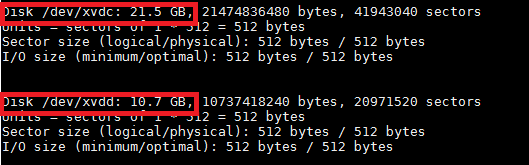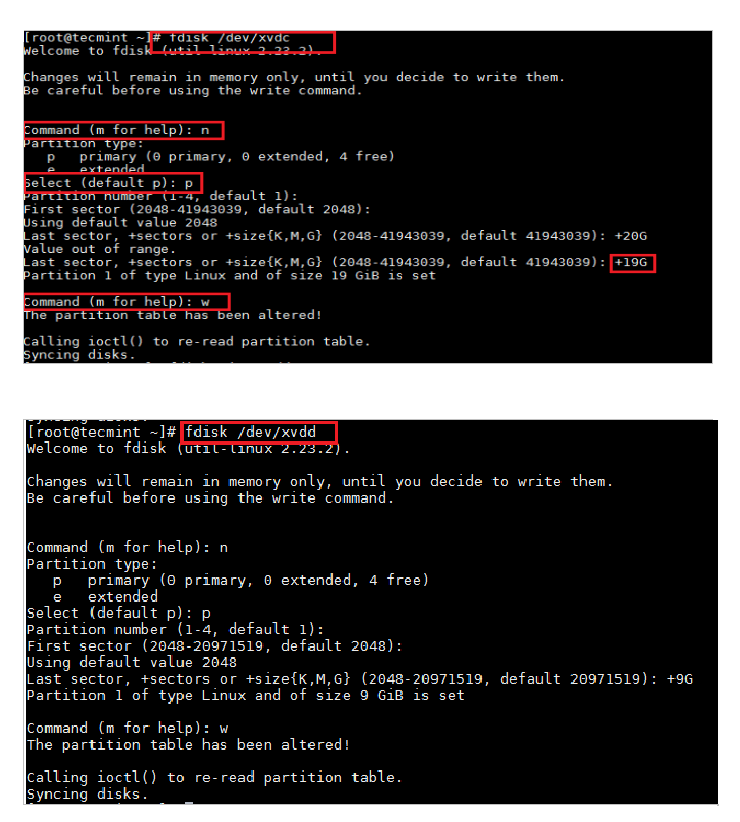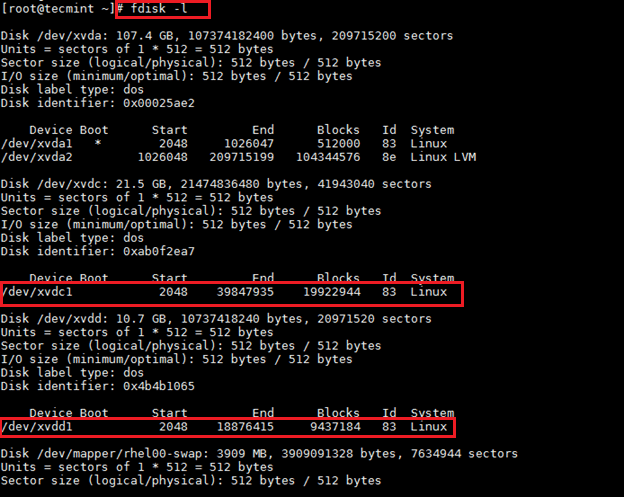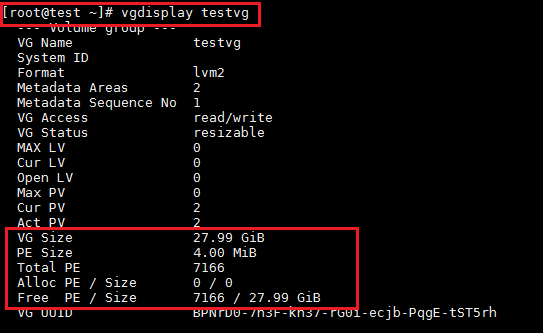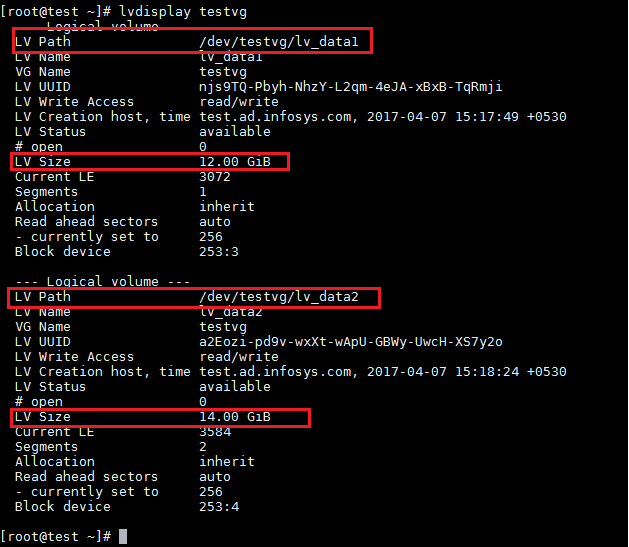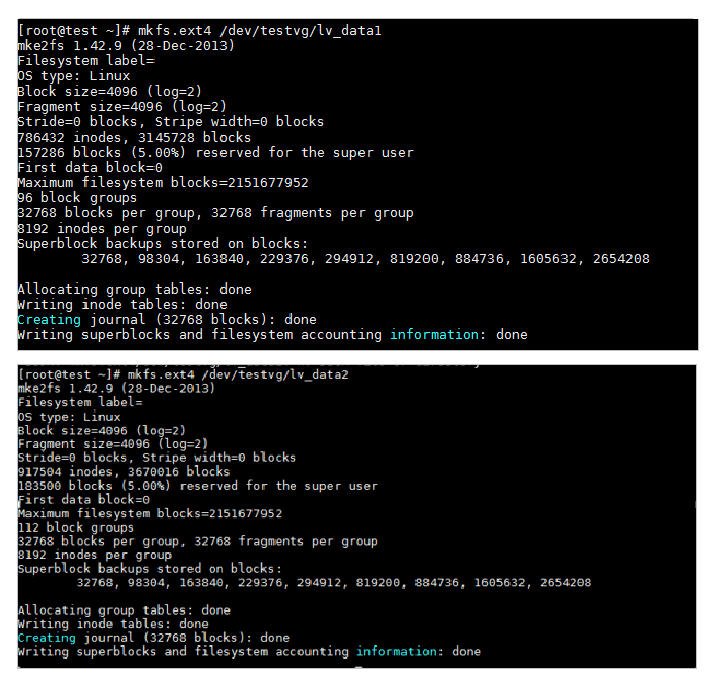如何使用 LVM 将新磁盘添加到现有 Linux 系统
LVM(逻辑卷管理)是一种灵活且高级的选项,可用于管理大多数主要 Linux 发行版中的硬盘。与 fdisk、parted 或 gparted 等传统工具相比,使用 LVM 管理磁盘更容易。
使用 LVM 时需要了解的一些术语:
- 物理卷(PV):由原始磁盘或RAID阵列或其他存储设备组成。
- 卷组(VG):将物理卷组合成存储组。
- 逻辑卷(LV):VG被划分为LV并作为分区挂载。
在本文中,我们将引导您通过创建 PV、VG 和 LV,完成在现有 Linux 计算机中使用 LVM 配置磁盘的步骤。
注意:如果您不知道如何使用 LVM,您可以使用这些指南将磁盘直接添加到现有的 Linux 系统。
- 如何向Linux系统添加新磁盘
- 如何向Linux系统添加大于2TB的新磁盘
让我们考虑这样一种情况:有20GB和10GB的2个硬盘,但我们只需要添加12GB<之一的2个分区< 和另一个 13GB。我们只能使用 LVM 方法来实现这一点。
添加磁盘后,您可以使用以下命令列出它们。
fdisk -l
1. 现在使用 fdisk 命令对磁盘 /dev/xvdc 和 /dev/xvdd 进行分区,如图所示。
fdisk /dev/xvdc
fdisk /dev/xvdd
使用n创建分区并使用w命令保存更改。
2.分区完成后,使用以下命令验证分区。
fdisk -l
3. 创建物理卷 (PV)。
pvcreate /dev/xvdc1
pvcreate /dev/xvdd1
4. 创建卷组 (VG)。
vgcreate testvg /dev/xvdc1 /dev/xvdd1
这里,“testvg”是 VG 名称。
5. 现在使用“vgdisplay”列出系统中有关 VG 的所有详细信息。
vgdisplay
OR
vgdisplay testvg
6. 创建逻辑卷 (LV)。
lvcreate -n lv_data1 --size 12G testvg
lvcreate -n lv_data2 --size 14G testvg
这里,“lv_data1”和“lv_data2”是LV名称。
7. 现在使用“lvdisplay”列出系统中可用逻辑卷的所有详细信息。
lvdisplay
OR
lvdisplay testvg
8. 将逻辑卷 (LV) 格式化为 ext4 格式。
mkfs.ext4 /dev/testvg/lv_data1
mkfs.ext4/dev/testvg/lv_data2
9.最后,挂载文件系统。
mount /dev/testvg/lv_data1 /data1
mount /dev/testvg/lv_data2 /data2
确保在挂载文件系统之前创建 data1 和 data2 目录。
就是这样!在本文中,我们讨论了如何使用 LVM 创建分区。如果您对此有任何意见或疑问,请随时在评论中发表。